Visio2007主題怎么應用到繪圖專業外觀
發布時間:2022-01-23 文章來源:xp下載站 瀏覽:
|
軟件是一系列按照特定順序組織的計算機數據和指令的集合。一般來講軟件被劃分為編程語言、系統軟件、應用軟件和介于這兩者之間的中間件。硬件是“計算機硬件”的簡稱。與“軟件”相對,電子計算機系統中所有實體部件和設備的統稱。 很多人都知道,在Visio2007中,主題是一組顏色和效果,用戶們可以通過單擊將其應用于繪圖。那么,Visio2007主題怎么應用到繪圖專業外觀?一起來看看吧。 主題包含兩個部分: 主題顏色 — 一組搭配協調的顏色 主題效果 — 一組有關字體、填充、陰影、線條和連接線的效果 您可以按照任意組合來混合和匹配主題顏色和效果。 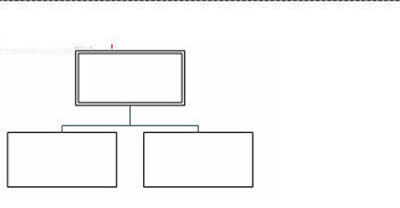 Visio2007 1應用主題之前的一個簡單組織結構圖。 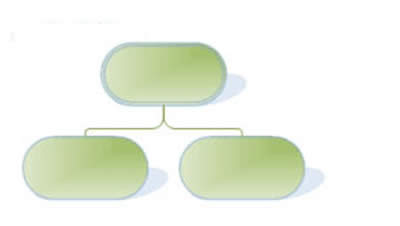 Visio2007 2應用主題之后的同一個組織結構圖。 Visio2007 附帶一組內置主題,但是您也可以創建和編輯自定義主題。例如,您可以創建一個與公司的徽標和商標匹配的自定義主題。 內置主題顏色與其他 office2007 應用程序(如 PowerPoint2007 和 word2007 )中可用的主題顏色匹配。 應用主題 在“格式”菜單上,單擊“主題”。默認情況下,將打開“主題 - 顏色”任務窗格。要打開“主題 - 效果”任務窗格,請單擊“主題效果”。 提示您也可以在“格式”工具欄上單擊“主題”工具。 請執行下列操作之一: 要將主題應用于當前繪圖頁,請右擊一個縮略圖,然后單擊“應用于當前頁”。 要將主題應用于繪圖中的所有頁,請右擊一個縮略圖,然后單擊“應用于所有頁”。 提示您也可以單擊一個縮略圖。單擊縮略圖會將主題應用于繪圖中的當前頁或者所有頁,具體取決于您上次執行的操作。 注釋要刪除所有形狀的當前主題顏色或主題效果,請在“主題”任務窗格中,單擊“無”縮略圖。 某些主題將背景色應用于繪圖。如果在打印時不希望出現背景色,請在“打印”對話框中選中“無背景”復選框。 要放大縮略圖,請右擊一個縮略圖,然后單擊“顯示大型預覽”。 應用一個主題后,該主題會應用于您添加到繪圖中的任何形狀。要暫時禁用此功能,請清除“主題”任務窗格底部的“將主題應用于新建形狀”復選框。 創建自定義主題 在“主題”任務窗格中,單擊“新建主題顏色”或“新建主題效果”。 在“新建主題顏色”或“新建主題效果”對話框中,選擇所需的顏色或效果,然后單擊“確定”。 提示在創建自定義主題前,首先應用一個與您要創建的主題相似的主題。這樣,當您打開“新建主題顏色”或“新建主題效果”對話框時,您的大部分選擇已經完成。 重復主題 在“主題”任務窗格中,右擊要重復的主題的縮略圖,然后單擊“重復”。所重復的主題會添加到“主題”任務窗格中的“自定義”下。 編輯自定義主題 在“主題”任務窗格中,右擊要編輯的自定義主題的縮略圖,然后單擊“編輯”。 在“編輯主題顏色”或“編輯主題效果”對話框中,選擇所需的選項,然后單擊“確定”。 注釋您不能編輯 Visio 附帶的內置主題。如果要對某個內置主題進行更改,請先重復該主題,然后編輯重復的主題。 將自定義主題復制到另一繪圖 打開包含要復制的自定義主題的繪圖。 選擇一個已應用該自定義主題的形狀。 單擊“編輯”菜單上的“復制”。 打開要將自定義主題復制到其中的繪圖。 在“編輯”菜單上,單擊“粘貼”。自定義主題將添加到“主題”任務窗格中。 現在可以刪除您粘貼到繪圖中的形狀了。 注釋不能將主題從其他office2007 程序(如 PowerPoint 或 Word)復制到 Visio 2007。也不能將主題從 Visio 復制到其他 Microsoft Office 程序。 防止主題影響形狀 您可能不希望主題應用于繪圖中的每個形狀。例如,如果在繪圖中有一個交通標志,您可能不希望在應用主題時更改它的填充顏色或圖案。 要防止主題應用于某特定形狀,您可以不允許主題應用于該形狀,也可以保護形狀不受主題顏色或主題效果的影響。 不允許主題應用于形狀 右擊相應的形狀,指向“格式”,然后取消選中“允許主題”命令。 保護形狀不受主題顏色或主題效果的影響 選擇該形狀。 在“格式”菜單上,單擊“保護”。 在“保護”對話框中,選中“阻止應用主題顏色”或“阻止應用主題效果”復選框。 注釋如果要使用不會在應用主題時更改的文本顏色、線條顏色或填充顏色,請單擊“格式”工具欄上“文本顏色”、“線條顏色”或“填充顏色”工具旁的箭頭,然后選擇“標準顏色”下的一種顏色。 Visio2007 附帶的某些形狀在默認情況下不受主題影響。允許主題影響這些形狀會導致意外的結果。 從形狀中刪除主題 右擊相應的形狀,指向“格式”,然后單擊“刪除主題”。 提示要刪除所有形狀的當前主題顏色或主題效果,請在“主題”任務窗格中,單擊“無”縮略圖。 刪除自定義主題 在“主題”任務窗格中,右擊要刪除的自定義主題的縮略圖,然后單擊“刪除”。 注釋您不能刪除Visio附帶的內置主題。 硬件是實在的,有模有樣的。軟件是程序性的。是一系列的指令。有了軟件,硬件才會實現更豐富的功能。 |
相關文章
下一篇:Visio2007主題怎么應用?

